

By Gina Barrow, Dernière mise à jour: December 23, 2019
"Comment puis-je rétrograder iOS 11 Beta vers iOS 10.3.3? Parce que je trouve que l'iOS 11 n'est pas stable quand j'ai découvert que ma galerie de photos est vide, mais elles sont réapparues après un certain temps et cela me fait peur de penser que je pourrais les perdre de façon permanente si cela continue, je vais simplement attendre l'écurie version de l'iOS 11 à utiliser sur mon appareil "
Si vous êtes un de ceux qui trouvent le nouvel iOS Beta 11 trop lent et buggy, quelle que soit la version bêta que vous utilisez, ou tout simplement inconfortable, il existe un moyen pour vous de revenir à une version iOS inférieure à celle d'Apple. signé avec.
Il n’existe que deux versions de microprogramme que vous pouvez rétrograder au cas où, vous pourriez changer d’avis sur iOS 11 bêta, iOS 10.3.2 et iOS 10.3.3, qui sont des versions plus stables.Vous pouvez dire que le rétrogradage d’iOS 11 à 10.3.3 est très possible tant que vous le ferez correctement. Dans cet article, vous apprendrez à rétrograder iOS Beta 11 vers 10.3.3 facilement.
Partie 1. Se préparer à rétrograder iOS Beta 11 vers 10.3.3Partie 2. Étapes faciles pour rétrograder iOS11 vers 10.3.3Partie 3. Comment rétrograder iOS 11 à 10.3.3 en toute sécuritéPartie 4. Recommandation
Avant de pouvoir rétrograder iOS Beta 11 vers 10, rappelez-vous ces deux choses importantes:
Si vous avez bien compris tout cela, passons aux prochaines étapes pour savoir comment rétrograder iOS 11.
Pour que nous puissions Rétrograder iOS Beta 11 vers 10.3.3, assurez-vous que vous utilisez la dernière version d'iTunes sur votre Mac ou votre PC. S'il n'est pas encore mis à jour, faites-le pour éviter tout problème d'incompatibilité.
Étape 1. Quand vous avez enfin mis à jour iTunes, Éteindre "Find My iPhone”Depuis votre appareil en allant dans Paramètres> Compte iCloud> iCloud> Rechercher mon iPhoneslider et télécharger l’image de restauration de fichier IPSW pour 10.3.3 qui correspond à votre appareil à partir du site du logiciel bêta d’Apple.
Étape 2. Connectez votre iPhone à l'ordinateur à l'aide d'un câble USB d'origine fourni ou fourni par Apple. Une fois la connexion établie, entrez le périphérique en mode DFU en procédant comme suit:
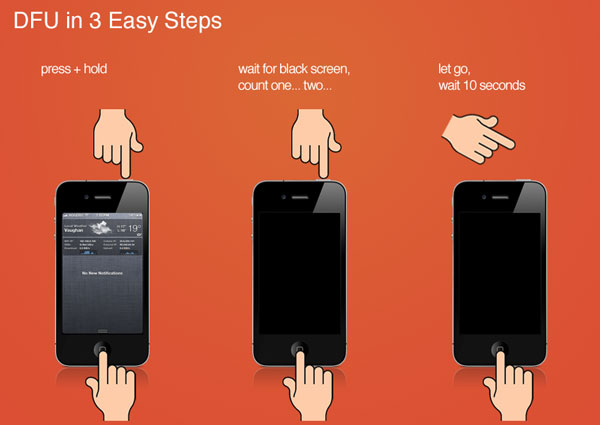
Étape 3. Une fois que vous êtes entré en mode DFU, ouvrez iTunes et une fenêtre contextuelle s'affichera automatiquement vous demandant de «restaurer” Tapez sur Restaurer et une autre fenêtre vous demandera de restaurer et de mettre à jour, cliquez simplement dessus pour confirmer.
Étape 4. Cliquez sur Vérifiez les mises à jour pour vous permettre d'utiliser le logiciel 10.3.3 que vous avez téléchargé précédemment. Sur votre PC Mac, maintenez la touche Options et cliquez sur Vérifiez les mises à jour pour ouvrir l'explorateur de fichiers, puis sélectionnez le fichier IPSW que vous avez téléchargé tout à l'heure. Si vous utilisez un ordinateur Windows, maintenez la touche Maj enfoncée et cliquez sur Vérifiez les mises à jour et faites la même chose.
Étape 5. Cliquer sur Contrat d'utilisation et attendez que l'iOS 10.3.3 soit terminé. Votre iPhone redémarrera plusieurs fois afin de mettre pleinement en œuvre iOS nouvellement installé.
Étape 6. Vous pouvez ensuite restaurer à partir de votre fichier de sauvegarde iTunes pour récupérer vos applications et autres contenus. Si par hasard vous vous retrouviez coincé sur l'écran du logo Apple ou sur l'écran blanc ou simplement sur l'échec du logiciel, éteignez simplement le téléphone et redémarrez l'ensemble du processus.
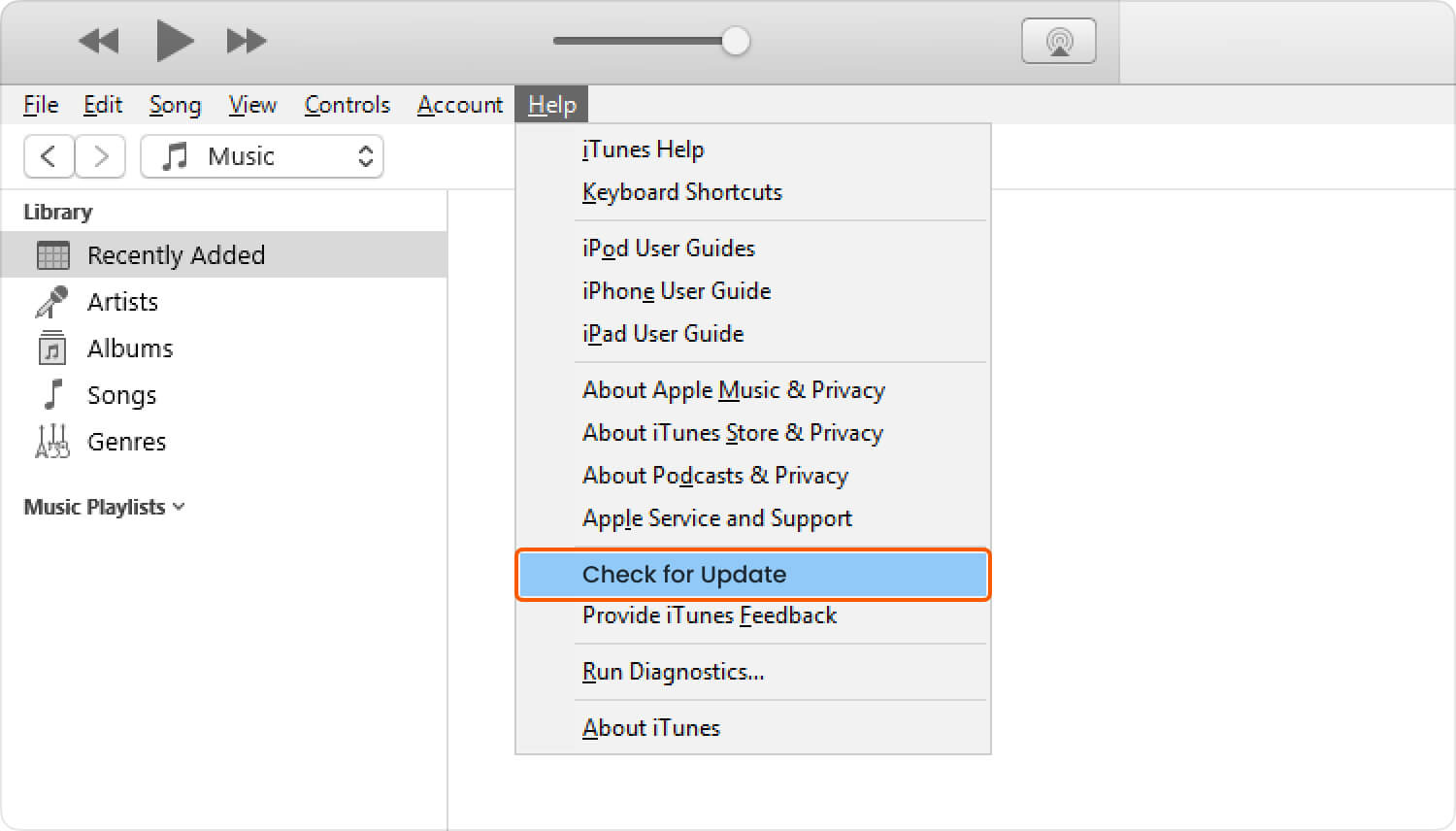
Si, au cours du processus de rétrogradation, le logiciel ne parvient pas à installer sur l'iPhone et que redémarrer le téléphone ne vous aide pas, vous devez rechercher des moyens avancés pour résoudre ce problème. Il y a un programme populaire appelé Récupération du système FoneDog iOS qui corrige tous les problèmes concernant les défaillances iOS ou les erreurs de démarrage et même gel, écran blancet d’autres problèmes liés au système en toute sécurité et facilement.
La plupart du temps, lorsque vous effectuez une mise à niveau ou un déclassement de votre appareil iOS, il arrive parfois que l'appareil iOS reste bloqué sur l'icône Apple, même si vous avez essayé de réinitialiser le téléphone plusieurs fois. Cela peut être dû à une incompatibilité logicielle et pour diverses raisons.
Si laissé non corrigé, cela pourrait brique votre iPhone et devenir totalement inutile. Pour éviter de rester bloqué sur cette erreur, voici le vrai remède à ce type de problèmes: utilisez Récupération du système FoneDog iOS dans lequel vous n'avez pas besoin de devenir un expert technique pour résoudre ce problème. Tout ce dont vous avez besoin est de télécharger et d'installer le programme, qui effectuera le reste des tâches difficiles pour vous.
Récupération du système FoneDog iOS peut en toute sécurité rétrograder iOS Beta 11 vers 10.3.3 sans aucune perte de données et méthodes compliquées. Ce programme rétrogradera iOS 11 bêta en mode DFU et en vous permettant de choisir la version iOS que vous pouvez appliquer en tant que correctif. Pour découvrir le fonctionnement réel de FoneDog iOS System Recovery, procédez comme suit:
Récupération du système FoneDog iOS est compatible avec les ordinateurs Windows et Mac où vous pouvez le télécharger facilement depuis leur site Web ou en cliquant simplement sur le lien indiqué. Après le téléchargement, vous devez installer le logiciel en suivant les instructions à l'écran, puis lancer le programme immédiatement après pour commencer les procédures de rétrogradation et de récupération.

Lorsque le programme a été lancé avec succès, cliquez sur “Récupération du système”Parmi les outils affichés dans le menu principal, puis connectez votre iPhone à l'aide du câble USB d'origine. Cliquez sur Commencer lorsque la connexion entre deux appareils est établie.

À la sécurité rétrograder iOS Beta 11 vers 10.3.2, vous devez entrer dans le mode DFU (Device Firmware Upgrade) ou le mode de récupération. Pour passer en mode DFU, maintenez les boutons Home et Power enfoncés pendant environ 10 secondes, puis relâchez le bouton d'alimentation tout en maintenant le bouton Home enfoncé. Le logiciel détectera une fois que l'appareil est entré en mode DFU.
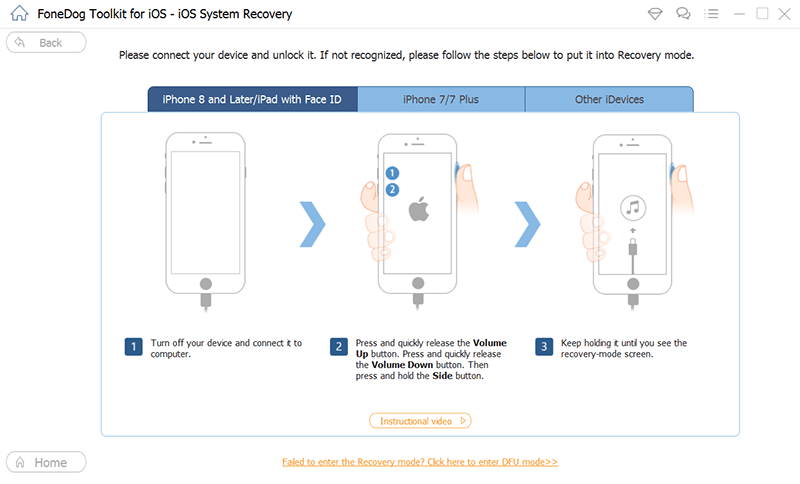
Une fois que vous avez mis le périphérique en mode DFU, vous devez télécharger et installer le progiciel en entrant le modèle de téléphone et la version de microprogramme souhaités. Vous pouvez vous référer à la liste déroulante du package de microprogramme que vous souhaitez appliquer sur le périphérique iOS puisque vous souhaitez rétrograder iOS 11 à 10.3.3. Cliquez sur Télécharger pour continuer. Attendez que le téléchargement soit terminé et entièrement appliqué sur l'iPhone. Cela peut prendre du temps car la taille du fichier est assez grande.

Récupération du système FoneDog iOS lancera le processus de réparation une fois le téléchargement terminé. Une fois la réparation terminée, vous serez invité à redémarrer normalement le périphérique iOS. Si l'iPhone ne redémarre pas normalement, vous devrez peut-être refaire le processus en cliquant sur le bouton Réessayer.

Récupération du système FoneDog iOS lancera le processus de réparation une fois le téléchargement terminé. Une fois la réparation terminée, vous serez invité à redémarrer normalement le périphérique iOS. Si l'iPhone ne redémarre pas normalement, vous devrez peut-être refaire le processus en cliquant sur le bouton Réessayer.
Qu'avez-vous vécu avec la nouvelle version bêta d'iOS 11 iOS? C'est à la fois amusant et dérangeant. C’est amusant de faire partie de l’équipe Apple qui peut découvrir en direct toutes les dernières fonctionnalités offertes par le nouvel iOS 11 betas. Avec toutes les nouvelles mises à jour et mises à niveau apportées avec la plupart des applications majeures, il est vraiment passionnant de penser à utiliser le nouvel iOS. Toutefois, les bogues peuvent affecter votre expérience téléphonique, en particulier si vous êtes pressé ou lors d'une transaction importante.
Ces bogues peuvent même entraîner une perte de données à un moment donné. Il est donc vivement recommandé d'installer et d'utiliser iOS 11 Beta sur un appareil secondaire sur lequel vous n'avez pas beaucoup d'applications ou de données à perdre. Mais si vous le trouvez déjà trop gênant, vous pouvez toujours rétrograder iOS 11 à 10 en utilisant Récupération du système FoneDog iOS.
Et dans tous les cas, vous risquez de rencontrer certains problèmes comme Logo Apple, écran blanc, écran noir or écran bleu, vous pouvez également compter sur Récupération du système FoneDog iOS, ce programme va réparer votre iPhone à la normale et vous permet de le rétrograder à 10.3.3 sans aucun problème.
Laisser un commentaire
Commentaire
iOS System Recovery
Réparez diverses erreurs du système iOS à leur état normal.
Essai Gratuit Essai GratuitArticles Populaires
/
INTÉRESSANTTERNE
/
SIMPLEDIFFICILE
Je vous remercie! Voici vos choix:
Excellent
Évaluation: 4.6 / 5 (basé sur 94 notes)